②选中图片,选择“格式”选项,单击“颜色”选项,在“颜色”面板中选择“设置透明色”(word2013在插入图片之后,工具栏会自动调出...
①插入所需要处理的图片。
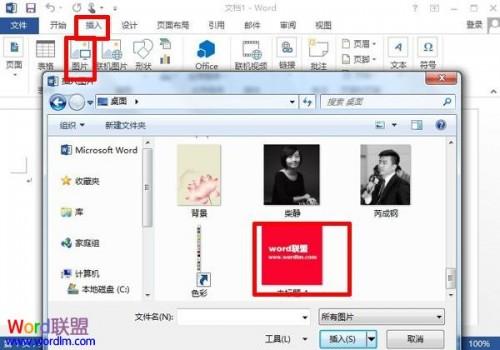
②选中图片,选择“格式”选项,单击“颜色”选项,在“颜色”面板中选择“设置透明色”(word2013在插入图片之后,工具栏会自动调出图片格式的面板)。
Word2007中如何组合图片
Word2007中如何组合图片 ①首先还是图片的插入,打开Word2007,单击菜单栏--插入--图片。 ②选取本地几张精美的图片插入到Word中。 ③此时,单击office按钮,另存为word97-2003文档。 ④重新打开文档,可以看到上面显示的是兼容模式。这证明我们已经达到目的了。选中图片,按Ctrl键,右击,进行组合即可。 ⑤如果依然不能选中图片,那就是图片板式的问题了,将图片板式选为嵌入式其他的类型。
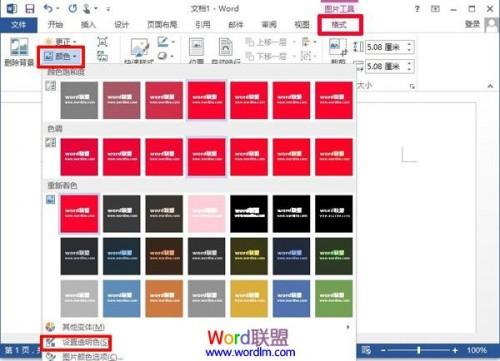
③在图片单色背景上点击一下,即可将图片单色背景调整成透明了。
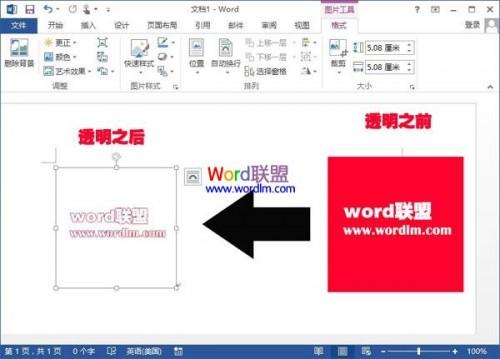
单行合并字符在Word2007中的实现方法
单行合并字符在Word2007中的实现方法 ①启动Word2007,输入文字,然后单击开始选项卡下段落标签里面的中文版式按钮。 ②在下拉列表中选择合并字符。 ③设置文字、字体以及字号,确定。 ④此时文字变为了一个字符,右击,切换到域代码。 ⑤将原来的域代码改为下图所示。 ⑥切换回域代码,调整之后,就完成了整个步骤。


